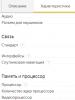Windows համակարգը չի վերատեղադրվի: Windows-ը չի տեղադրվի Ինչու չեմ կարող նորից տեղադրել Windows-ը:
Այնքան շատ սխալներ կային, որոնք ես լսեցի և տեսա Windows ՕՀ-ն տեղադրելիս (և ես սկսեցի դա անել Windows 98-ում): Միանգամից ուզում եմ ասել, որ ամենից հաճախ ծրագրային սխալներն են մեղավոր, ես անձամբ 90 տոկոս կտայի...
Այս հոդվածում ես կցանկանայի անդրադառնալ մի քանի նման ծրագրային դեպքերի, որոնց պատճառով Windows 7-ը չի տեղադրվում:
Գործ թիվ 1
Այս դեպքը ինքս ինձ հետ պատահեց. 2010 թվականին ես որոշեցի, որ բավական է, ժամանակն է փոխել Windows XP-ը Windows 7-ի: Ես ինքս սկզբում հակառակորդն էի և՛ Vista-ի, և՛ 7-ի, բայց դեռ ստիպված էի փոխել վարորդների հետ կապված խնդիրների պատճառով (նոր արտադրողներ սարքավորումները պարզապես դադարեցրել են վարորդների թողարկումը ավելի հին ՕՀ-ի համար)…
Որովհետեւ Այն ժամանակ ես CD-Rom չունեի (ի դեպ, ես նույնիսկ չեմ հիշում, թե ինչու) ընտրությունը, թե ինչից պետք է տեղադրել, բնականաբար, ընկավ ֆլեշ կրիչի վրա: Ի դեպ, իմ համակարգիչը այն ժամանակ աշխատում էր Windows XP-ով:
Ես իրականում գնեցի Windows 7-ով սկավառակ, ընկերոջից նկար արեցի դրանից, ... Հետո որոշեցի շարունակել տեղադրումը, վերագործարկեցի համակարգիչը, . Եվ հետո ես խնդիր եմ ունենում՝ ֆլեշ կրիչը չի երևում, Windows XP-ն ուղղակի բեռնվում է կոշտ սկավառակից: Հենց որ ես չփոխեցի Bios-ի կարգավորումները, չվերակայեցի դրանք, փոխեցի ներբեռնման առաջնահերթությունները և այլն՝ իզուր...
Գիտե՞ք ինչումն էր խնդիրը։ Խնդիրն այն է, որ ֆլեշ կրիչը սխալ է գրվել։ Այժմ ես չեմ հիշում, թե որ կոմունալից էի այրել այդ ֆլեշ կրիչը (անշուշտ ամեն ինչ դրա մասին էր), բայց UltraISO ծրագիրը օգնեց ինձ ուղղել այս թյուրիմացությունը (այն մասին, թե ինչպես այրել ֆլեշ կրիչը դրա մեջ -): Ֆլեշ կրիչը վերաշարադրելուց հետո Windows 7-ի տեղադրումն անցել է ժամացույցի նման...
Գործ թիվ 2
Ես ունեմ մի ընկեր, ով լավ է տիրապետում համակարգիչներին: Մի անգամ ես խնդրեցի ներս մտնել և առաջարկել գոնե ինչ-որ բան, թե ինչու ՕՀ-ը կարող է չտեղադրվել. սխալ է տեղի ունեցել, ավելի ճիշտ՝ համակարգիչը պարզապես սառել է, և ամեն անգամ տարբեր ժամանակ: Նրանք. դա կարող է տեղի ունենալ տեղադրման սկզբում, կամ կարող է տևել 5-10 րոպե: ավելի ուշ...
Ես մտա և նախ ստուգեցի BIOS-ը, թվում էր, թե այն ճիշտ է կազմաձևված: Հետո ես սկսեցի ստուգել ֆլեշ կրիչը համակարգով - դրա վերաբերյալ նույնպես բողոքներ չկային, նույնիսկ որպես փորձ փորձեցինք համակարգը տեղադրել հարևան համակարգչի վրա - ամեն ինչ աշխատեց առանց խնդիրների:
Որոշումն ինքնաբուխ է ստացվել. փորձեք ֆլեշ կրիչը տեղադրել մեկ այլ USB միակցիչի մեջ: Ընդհանուր առմամբ, ես տեղափոխում եմ ֆլեշ կրիչը համակարգի միավորի առջևի վահանակից դեպի հետևը, և ի՞նչ եք կարծում: Համակարգը տեղադրվել է 20 րոպեում։
Հաջորդը, որպես փորձ, ես USB ֆլեշ կրիչ տեղադրեցի առջևի վահանակի USB-ի մեջ և սկսեցի մեծ ֆայլ պատճենել դրա վրա. մի քանի րոպե հետո սխալ տեղի ունեցավ: Խնդիրը USB-ի մեջ էր. ես չգիտեմ, թե կոնկրետ ինչ է (գուցե ապարատային ինչ-որ բան): Գլխավորն այն է, որ համակարգը տեղադրվել է, և ես ազատվել եմ։ 😛
Գործ թիվ 3
Քրոջս համակարգչում Windows 7-ը տեղադրելիս տարօրինակ իրավիճակ է ստեղծվել՝ համակարգիչը անմիջապես սառել է։ Ինչո՞ւ։ Անհասկանալի…
Ամենահետաքրքիրն այն է, որ նորմալ ռեժիմում (ՕՀ-ն արդեն տեղադրված էր դրա վրա) ամեն ինչ լավ էր աշխատում և ոչ մի խնդիր չէր նկատվում։ Ես փորձեցի տարբեր OS բաշխումներ, դա չօգնեց:
BIOS-ի կարգավորումների խնդիր էր, ավելի ճիշտ՝ Floppy Drive-ի: Համաձայն եմ, որ մարդկանց մեծամասնությունը չունի այն, բայց BIOS-ում կարող է լինել կարգավորում և, որ ամենահետաքրքիրն է, այն միացված է:
Floppy Drive-ն անջատելուց հետո սառեցումները դադարեցին, և համակարգը հաջողությամբ տեղադրվեց...
(Եթե ձեզ հետաքրքրում է, այս հոդվածը ավելի մանրամասն է պարունակում: Միակ բանը, որ այն արդեն մի փոքր հին է...)
Այլ ընդհանուր պատճառներ, թե ինչու Windows 7-ը չի տեղադրվում.
1) CD/DVD-ի կամ ֆլեշ կրիչի սխալ ձայնագրում: Համոզվեք, որ կրկնակի ստուգեք: ()
2) Եթե համակարգը տեղադրում եք ֆլեշ կրիչից, համոզվեք, որ օգտագործեք USB 2.0 պորտեր (Windows 7-ը USB 3.0-ից տեղադրելը չի աշխատի): Ի դեպ, այս դեպքում, ամենայն հավանականությամբ, կտեսնեք սխալ, որ պահանջվող սկավառակի վարորդը չի գտնվել (ստորև ներկայացված էկրանի նկարը): Եթե տեսնեք նման սխալ, պարզապես ֆլեշ կրիչը տեղափոխեք USB 2.0 պորտ (USB 3.0-ը նշված է կապույտով) և նորից սկսեք տեղադրել Windows OS-ը:

4) ՕՀ-ի տեղադրումից առաջ խորհուրդ եմ տալիս համակարգային միավորից անջատել տպիչները, հեռուստացույցները և այլն՝ թողնելով միայն մոնիտորը, մկնիկը և ստեղնաշարը: Սա անհրաժեշտ է բոլոր տեսակի սխալների և սխալ նշված սարքավորումների ռիսկը նվազեցնելու համար: Օրինակ, եթե դուք ունեք լրացուցիչ մոնիտոր կամ հեռուստացույց միացված HDMI-ին, ՕՀ-ն տեղադրելիս կարող եք սխալ կարգավորել (ներողություն խնդրելու համար) լռելյայն մոնիտորը և ձեր էկրանի նկարը կվերանա:
5) Եթե համակարգը դեռ չի տեղադրվում, գուցե դուք ապարատային խնդիր ունեք, քան ծրագրային: Հնարավոր չէ ամեն ինչ դիտարկել մեկ հոդվածում, խորհուրդ եմ տալիս դիմել սպասարկման կենտրոն կամ լավ ընկերներ, ովքեր հասկանում են համակարգիչները.
Ամենայն բարիք…
Շատ օգտվողներ այն օգտագործում են իրենց սարքերում: Եթե դուք ճիշտ եք վարվում ձեր համակարգչի հետ, համակարգը կարող է երկար ժամանակ կանգնել առանց վերատեղադրման: Սակայն վաղ թե ուշ այն պետք է նորից տեղադրվի՝ համակարգում սխալների աստիճանական կուտակման պատճառով։ Որոշ օգտատերեր նույնիսկ որպես սովորություն այն նորից տեղադրում են մի քանի ամիսը մեկ: Սովորաբար նման վերատեղադրումն անցնում է առանց խնդիրների: Այնուամենայնիվ, կան դեպքեր, երբ համակարգի տեղադրման ժամանակ սխալներ են տեղի ունենում:
Սխալի հաղորդագրություն է հայտնվում, որը բացատրում է, որ համակարգի ֆայլը չի կարող պատճենվել կամ բեռնվել: Հաջորդը, տեղադրման ծրագիրը ձեզ հուշում է սեղմել ցանկացած ստեղն՝ տեղադրումն ընդհատելու համար: Այս իրավիճակը չի կարող հարմարեցնել օգտվողին, քանի որ համակարգը դեռ պետք է վերատեղադրվի: Ի՞նչ պատճառներ կարող են հանգեցնել այս իրավիճակին: Դիտարկենք դրանք դրսևորման հաճախականության կարգով.
- Սկավառակը կամ ֆլեշ կրիչը, որի վրա ձայնագրվել է համակարգը, դարձել է անօգտագործելի: Օրինակ, սկավառակը կարող է ունենալ ճաքեր կամ քերծվածքներ, այն կարող է ծածկված լինել փոշով կամ խոնավությամբ: Ֆլեշ կրիչի մասին տեղեկատվությունը նույնպես չի կարող երաշխավորված լինել անորոշ ժամանակով: Հատկապես, եթե ֆլեշ կրիչի պահպանման պայմանները պատշաճ կերպով չեն պահպանվել: Փորձեք օգտագործել այլ բաշխում:
- Սխալ, որը տեղի է ունենում բաշխման փաթեթը լրատվամիջոցին գրելու գործընթացում: Օրինակ, խորհուրդ է տրվում համակարգային ֆայլերը ձայնագրել ամենացածր արագությամբ, իսկ ձայնագրման համար օգտագործել միայն լավ ծրագրեր, ինչպիսիք են Nero, Alkohol, CDBurnerXP: Եթե դուք օգտագործում եք կասկածելի ծրագրեր կամ ձայնագրում եք լռելյայն ծրագրերի կողմից առաջարկվող բարձր արագությամբ, ապա սկավառակը կարող է ձայնագրվել սխալներով: Ավելին, սկավառակ կամ ֆլեշ կրիչ ձայնագրելիս դուք չեք կարող համակարգչում այլ գործունեությամբ զբաղվել: Օգտատերերը, ովքեր փորձում են միաժամանակ մի քանի առաջադրանքներ կատարել, սովորաբար պարտվում են հիմնականներից:
- Բաշխման սխալներ. Երբեմն առցանց տեղադրվում են բաշխումներ, որոնք արդեն պարունակում են սխալներ: Ավելի լավ է նման պատկերները ներբեռնել torrent-ից, որն արդեն ունի օգտատերերի մեկնաբանություններ: Այս մեկնաբանությունների հիման վրա շատ հեշտ է որոշել դասավորված համակարգի որակը: Հաճախ ներբեռնման գործընթացում սխալներ կարող են առաջանալ: Դա անելու համար ցանցում տեղակայված յուրաքանչյուր ֆայլին կցվում է ստուգիչ գումարի արժեք: Համեմատելով բնօրինակի և համակարգչի վրա բեռնված համակարգի ստուգաչափերի ընթերցումները՝ կարող եք համոզվել, որ ներբեռնումն ավարտվել է առանց սխալների:
- Համակարգչի RAM-ի հետ կապված խնդիրներ. Դրա պատճառով ՕՀ-ի տեղադրման ժամանակ կարող են առաջանալ սխալներ: Փորձարկեք RAM-ը հատուկ դրա համար նախատեսված ծրագրերից մեկով: Փորձեք նաև հեռացնել RAM-ի մարտկոցը մայր տախտակի բնիկից, մաքրել դրա կոնտակտները սպիրտով կամ ռետինով, այնուհետև նորից տեղադրել այն: Եթե ունեք մի քանի տախտակ, ապա խորհուրդ է տրվում բոլորի հետ նույն քայլերն անել։
- Մեկ այլ պատճառ կարող է լինել վատ հատվածների առկայությունը տրամաբանական սկավառակի վրա, որի վրա կատարվում է տեղադրումը: Ստուգեք տրամաբանական սկավառակը սխալների համար և ուղղեք վատ հատվածները: Նաև համակարգը նորից տեղադրելիս խորհուրդ է տրվում
BIOS-ի սխալ կարգավորում:
Windows-ի ցանկացած մաքուր տեղադրում սկսվում է համակարգչի պատրաստումից: Այս փուլում, երբ փորձում եք Windows-ը տեղադրել սկավառակից կամ ֆլեշ կրիչից, խնդիրներ են առաջանում, և ոչինչ չի տեղադրվում: Որպեսզի ամեն ինչ աշխատի, դուք պետք է բեռնեք սարքը, որը կկարդա Windows մեդիան: Օրինակ, եթե տեղադրումը կկատարվի DVD/CD սկավառակից, ապա առաջին սարքը, որը պետք է բեռնվի, պետք է լինի DVD/CD կրիչը օպտիկական կրիչով (սկավառակ)Եթե դա ձեզ անհրաժեշտ է, ապա առաջին սարքը, որը պետք է բեռնվի, պետք է լինի ինքնին ֆլեշ կրիչը, ավելի ճիշտ, USB HDD-ը, USB Flash-ը, USB Drive-ը նույնպես կարող է լինել ստորագրություն՝ հիմնված ձեր ֆլեշ կրիչի անվան վրա կամ նման բան. կախված BIOS որոնվածի տարբերակից և համակարգչի մայր տախտակի մոդելից: Նախքան ընտրված կարգավորումները պահելը, դուք պետք է համոզվեք, որ անգործունյա սկավառակն անջատված է: Դուք պետք է գնաք «Ստանդարտ CMOS առանձնահատկություններ» բաժինը, որտեղ դուք պետք է անջատեք «Floppy - 1.44 կամ Drive A»: Հաջորդը դուք պետք է պահպանեք կարգավորումները, սեղմեք F10 և YES: Համակարգիչը կվերագործարկվի, և համակարգը կսկսի Windows-ի տեղադրումը սկավառակից կամ ֆլեշ կրիչից:
Նույնիսկ ֆլեշ կրիչից տեղադրելու ժամանակ կարող են խնդիրներ առաջանալ կոշտ սկավառակի օգտագործման տեսակի հետ կապված: Ժամանակակից համակարգիչների վրա կոշտ սկավառակը կարող է աշխատել IDE AHCI և RAID ռեժիմներով: Եթե դուք չունեք ռեյդ սկավառակների զանգված, ապա եկեք նայենք մնացած պարամետրերին: Այս կարգավորումները կարող եք գտնել IDE-ի կազմաձևման բաժնում: Ես խորհուրդ եմ տալիս օգտագործել AHCI ռեժիմը, բայց Windows-ը հին ֆլեշ կրիչներից տեղադրելիս կարող է հաղորդագրություն հայտնվել վարորդի բացակայության մասին: Եթե դուք ունեք նման խնդիր, անցեք IDE ռեժիմին, ապա տեղադրումը կանցնի առանց սխալների։ Իմացեք ավելին BIOS-ի կարգավորումների մասին:
Համակարգի կոտրված պատկեր կամ վնասված լրատվամիջոց:
Մեկ այլ մշտական խնդիր Windows-ից սխալ պատկերի նկարահանումն է: Վատ սկավառակ (դատարկ սկավառակ), վնասված DVD/CD սկավառակ, որի միջոցով Windows-ը ձայնագրվել է։ Նույնը կարող է պատահել ֆլեշ կրիչի դեպքում՝ վատ հիշողություն կամ անսարք USB պորտեր մայրցամաքում: Պատահում է նաև, որ սարքավորումը գտնվում է լավ վիճակում և աշխատում է ճիշտ, բայց պատկերն ինքնին ի սկզբանե վնասվում է նույնիսկ ձայնագրման պահից առաջ, օրինակ՝ այն թերբեռնվել է կամ նույնիսկ վնասվել է կայք բեռնելիս։ Այս դեպքում պետք է ձեռքի տակ ունենալ Windows-ի մի քանի պատկեր՝ տարբեր սկավառակների վրա։ Կարող եք փորձել տեղադրել օպերացիոն համակարգը՝ օգտագործելով մեկ այլ սկավառակ, օրինակ՝ արտաքին: Օգտագործեք Windows-ի տեղադրման տարբեր մեթոդներ և սարքեր՝ Windows-ի վերացման միջոցով տեղադրելու ձեր նպատակին հասնելու համար:Համակարգչի ապարատը վնասված է։
Մեկ այլ խնդիր է համակարգչային տեխնիկայի խափանումը: Սա կարող է լինել վնասված մայր տախտակ, վիդեո քարտ, կոշտ սկավառակ, օպերատիվ հիշողություն, սնուցման աղբյուր կամ պրոցեսոր:Անհրաժեշտ է իրականացնել. Բացահայտեք վնասված հատվածը և փոխարինեք կամ վերանորոգեք այն: Դրա համար կան բազմաթիվ թեստեր, որոնք չեն պահանջում OS: Դուք կարող եք ստուգել մայր տախտակը, պրոցեսորը և վիդեո քարտը՝ օգտագործելով PC Test կոմունալը: Կոշտ սկավառակը կարելի է ստուգել HDD Regenerator ծրագրով։ RAM՝ օգտագործելով MemTest կոմունալը: Էլեկտրամատակարարումը կարելի է ստուգել BIOS-ի միջոցով կամ պարզապես ֆիզիկապես:
Համակարգչի հնացած սարքավորում
Այստեղ կարծում եմ ամեն ինչ պարզ է, եթե համակարգչի ապարատը չի համապատասխանում Windows-ի տեղադրման նվազագույն համակարգային պահանջներին, ապա դուք չեք կարողանա տեղադրել այն։ Օրինակ՝ Windows 10-ը տեղադրելու համար դուք պետք է ունենաք առնվազն 1 ԳԲ օպերատիվ հիշողություն ձեր համակարգչում, առնվազն 16 ԳԲ կոշտ սկավառակի տարածք և պրոցեսորի հաճախականությունը առնվազն 1 ԳՀց: Վիդեոքարտը պետք է ապահովի DirectX 9.0c: Հասկանալի է, որ նման համակարգիչը չի կարողանա հարմարավետ աշխատանք ապահովել։ Հետևաբար, նորմալ աշխատանքի համար անհրաժեշտ է բազմամիջուկ պրոցեսոր՝ ավելի քան 1,6 ԳՀց հաճախականությամբ և 2 ԳԲ օպերատիվ հիշողությամբ: Երբեմն բոլոր պարամետրերը կարող են հարմար լինել, բացառությամբ վիդեո կամ ձայնային քարտի: Օրինակ, շատերը դեռ ունեն ATI Radeon x700 վիդեո քարտեր 256 կամ 512 ՄԲ հիշողությամբ: Կարծես վիդեո քարտերը շատ հին չեն։ Բայց նրանք չունեն DirectX 9.0c աջակցություն: Նրանք աջակցում են DirectX 9.0b-ին, բայց այլևս չեն կարող աշխատել Windows 8, 8.1 և 10 օպերացիոն համակարգերում: Նախքան Windows-ը տեղադրելը, ուշադիր ուսումնասիրեք ձեր համակարգչի բոլոր բնութագրերը՝ համոզվելու համար, որ այն համապատասխանում է համակարգի պահանջներին: Եվ եթե դրանք հարմար են, միայն դրանից հետո սկսեք տեղադրումը:Էլ ի՞նչը կարող է պատճառ հանդիսանալ, որ Windows-ը չտեղակայվի:
Մայր տախտակի կամ վիդեո քարտի հին BIOS: Թարմացրեք դրանք:Անջատված մալուխը կամ հոսանքը, ստուգեք բոլոր մալուխների և մալուխների միացումները:
Հակասական մասեր – ցանցային քարտեր, ձայնային քարտեր, հեռուստացույցի լարիչներ և այլն:
Windows-ը կառուցում է, շատերը ներբեռնում են օպերացիոն համակարգերի կառուցումները և փորձում են դրանք տեղադրել: Նման օպերացիոն համակարգերը հաճախ պարզապես չեն կարող տեղադրվել որոշակի համակարգիչների վրա: Տեղադրման համար օգտագործեք մաքուր օրիգինալ Windows-ի պատկերներ, այնուհետև ոչ մի խնդիր չպետք է ունենա:
Ընթացքում դուք կձևաչափեք տեղական սկավառակը, որը պարունակում է Windows-ի ընթացիկ տարբերակը: Պարզապես, նախքան այնտեղ նոր համակարգ տեղադրելը, դուք ստիպված կլինեք ջնջել բոլոր հին տվյալները դրանից: Մնացած սկավառակների բովանդակությունը պետք է մնա անփոփոխ: Բայց ավելի լավ է խաղալ անվտանգ և նախ պատճենեք ձեր համակարգչից բացարձակապես բոլոր տվյալները, որոնք վախենում եք կորցնել ամպի կամ ֆիզիկական լրատվամիջոցների վրա:
Եթե ձեր համակարգչում տեղադրված են վճարովի ծրագրեր, համոզվեք, որ կարդացեք դրանց փաստաթղթերը՝ Windows-ը վերատեղադրելիս լիցենզիաների հետ աշխատելու կանոնների համար, հակառակ դեպքում դրանք կարող եք կորցնել:
2. Ստեղծեք boot disk կամ flash drive
Եթե ցանկանում եք տեղադրել/վերատեղադրել Windows-ի լիցենզավորված տարբերակը, համոզվեք, որ ունեք համապատասխան ակտիվացման բանալի: Նույնիսկ եթե դուք արդեն օգտվում եք ակտիվացված համակարգից և պարզապես ցանկանում եք նորից տեղադրել նույն տարբերակը, հին ակտիվացման բանալին կարող է կրկին օգտակար լինել:
- Եթե դուք արդեն ունեք bootable USB ֆլեշ կրիչ կամ սկավառակ Windows-ի այն տարբերակով, որը պատրաստվում եք տեղադրել, կարող եք անցնել 3-րդ քայլին: Հակառակ դեպքում, դուք պետք է ներբեռնեք Windows-ի պատկերը ինտերնետից և այրեք այն նշվածներից որևէ մեկում: մեդիա ստորև ներկայացված հրահանգների համաձայն:
- Որոշեք Windows-ի տարբերակը, որը դուք պետք է տեղադրեք և ստուգեք, որ ձեր համակարգիչը համապատասխանում է իր համակարգի պահանջներին: Այս տեղեկատվությունը կարելի է գտնել Microsoft-ի պաշտոնական կայքում կամ ձեր գնած Windows-ի սկավառակի վրա: Մի մոռացեք նաև ստուգել, որ ձեր համակարգիչը աջակցում է նոր տարբերակի բիթային խորությունը՝ 32 կամ 64 բիթ: Ապահով լինելու համար դուք կարող եք տեղադրել նույն բիթային խորությամբ տարբերակը, ինչ Windows-ի ձեր ընթացիկ տարբերակը:
- Համացանցում հայտնաբերված Windows-ի ցանկացած պատկերով bootable USB ֆլեշ կրիչ ստեղծելու համար կարող եք օգտագործել ծրագիրը (UEFI աջակցությամբ) և անցնել 3-րդ քայլին:
Եվ ստորև ես ձեզ կասեմ, թե ինչպես ստեղծել bootable սկավառակ կամ ֆլեշ կրիչ պաշտոնական համակարգի պատկերով, օգտագործելով Windows 10-ը որպես օրինակ:
3. Բեռնեք համակարգը սկավառակից կամ ֆլեշ կրիչից
Այժմ, երբ դուք ունեք Windows-ի ցանկալի պատկերով ֆիզիկական մեդիա, դուք պետք է գնաք BIOS-ի հատուկ ծրագրային միջավայր և այստեղ որպես բեռնման աղբյուր ընտրեք սկավառակ կամ ֆլեշ կրիչ:

Հավանաբար, դասական BIOS-ի փոխարեն դուք կտեսնեք ավելի ժամանակակից գրաֆիկական ինտերֆեյս: Բացի այդ, նույնիսկ BIOS-ի տարբեր հին տարբերակներում կարգավորումները կարող են տարբերվել: Բայց ամեն դեպքում, ընթացակարգը մոտավորապես նույնն է լինելու՝ գնալ boot menu, ընտրել ցանկալի մեդիան որպես աղբյուր և պահպանել փոփոխությունները:
Դրանից հետո համակարգիչը պետք է բեռնվի ընտրված սկավառակից կամ ֆլեշ կրիչից:
4. Գործարկեք տեղադրման հրաշագործը
 Եթե ամեն ինչ ճիշտ եք արել, Windows Setup Wizard-ը կհայտնվի էկրանին: Հետագա գործողություններն ավելի բարդ չեն, քան սովորական գրասենյակային ծրագրի տեղադրումը: Մնում է միայն հետևել համակարգի հուշումներին և սպասել, որ ֆայլերը բացվեն: Եթե օպերացիոն համակարգը տեղադրելու և ֆորմատավորելու համար ստիպված չեք լինի ընտրել տեղական սկավառակ:
Եթե ամեն ինչ ճիշտ եք արել, Windows Setup Wizard-ը կհայտնվի էկրանին: Հետագա գործողություններն ավելի բարդ չեն, քան սովորական գրասենյակային ծրագրի տեղադրումը: Մնում է միայն հետևել համակարգի հուշումներին և սպասել, որ ֆայլերը բացվեն: Եթե օպերացիոն համակարգը տեղադրելու և ֆորմատավորելու համար ստիպված չեք լինի ընտրել տեղական սկավառակ:
 Նաև պատրաստ եղեք մուտքագրել ձեր ակտիվացման բանալին գործընթացի ընթացքում: Բայց եթե դուք նորից տեղադրում եք Windows 10-ը, որն արդեն ակտիվացված է ձեր համակարգչում, ապա կարող եք բաց թողնել ստեղնով քայլը:
Նաև պատրաստ եղեք մուտքագրել ձեր ակտիվացման բանալին գործընթացի ընթացքում: Բայց եթե դուք նորից տեղադրում եք Windows 10-ը, որն արդեն ակտիվացված է ձեր համակարգչում, ապա կարող եք բաց թողնել ստեղնով քայլը:
Տեղադրումն ավարտվելուց հետո ձեր համակարգիչը պետք է գործարկվի նորմալ աշխատանքային ռեժիմի:
5. Տեղադրեք դրայվերներ
Windows-ի ժամանակակից տարբերակներն իրենք են բեռնում դրայվերները: Բայց եթե համակարգը նորից տեղադրելուց հետո նկատում եք, որ վիդեո քարտը, բարձրախոսները կամ որևէ այլ բան ճիշտ չի աշխատում, կարող եք օգտագործել վարորդի ավտոմատ բեռնման կոմունալ ծրագիրը: Օրինակ, անվճար Driver Booster-ը հարմար է:
Ավարտելով վերը նշված բոլորը, կարող եք անցնել աշխատանքի: Համակարգիչը պետք է պատրաստ լինի:
Այս հոդվածում ես կխոսեմ այն մասին, թե ինչպես ինքնուրույն տեղադրել Windows 7 օպերացիոն համակարգը սկավառակից ձեր համակարգչի կամ նոութբուքի վրա:
Ես առաջարկում եմ մանրամասն և քայլ առ քայլ հրահանգներ Windows օպերացիոն համակարգի տեղադրման սքրինշոթների տեսողական ցուցադրմամբ:
Եթե կարծում եք, որ օպերացիոն համակարգի տեղադրումը բարդ և անհասկանալի բան է, որը կարող է կարգավորել միայն մասնագետը, ապա ես ձեզ հիասթափեցնեմ. դա ճիշտ չէ: Այժմ դուք կարող եք ինքներդ տեսնել:
Windows 7-ը (կամ Windows 8) տեղադրելու համար անհրաժեշտ է ընդամենը համակարգիչ կամ նոութբուք, օպերացիոն համակարգով սկավառակ (քանի որ այս հոդվածում մենք Windows-ը կտեղադրենք սկավառակից), մանրամասն հրահանգներ, որոնք ես հիմա ձեզ կներկայացնեմ, և , միգուցե, ուշադիրություն! Հուսով եմ, որ տեղադրումից հետո դուք նման չեք լինի: 🙂
Տեղադրվելուց հետո խորհուրդ եմ տալիս անմիջապես տեղադրել այն: Դուք հասկանում եք, որ մեր էլեկտրոնային վճարումների ժամանակ դա շատ կարևոր է։ Նաև հիմա (դեռ) ոչ մի տեղ առանց Adobe Flash Player. Ինչ է նրա անունը Ճիշտտեղադրել կարդալ. Ձեզ նույնպես կարող է շատ հետաքրքրել վատ չէ. Եթե այն պահում եք ձեր համակարգչում մասնավորտեղեկատվություն, ստեղծել .
Կարևոր է.Բոլոր հնարավոր խնդիրների մեծ մասը, որոնք առաջանում են Windows 7-ի տեղադրման ժամանակ, կապված են սխալ պատրաստված տեղադրման սկավառակի և (կամ) դրա վրա գրանցված «ՕՀ-ի կառուցման» որակի հետ: Դուք կարող եք կարդալ հոդվածը, թե ինչպես ճիշտ այրել օպերացիոն համակարգի պատկերը սկավառակի վրա:
Հիշեք.եթե այս սկավառակը տուփից դուրս չէ, այսինքն՝ գնված է խանութում, ապա դուք պետք է օգտագործեք միայն բնօրինակ պատկերներ Microsoft MSDN-ից: Windows-ի հաջող տեղադրման և դրա բնականոն աշխատանքի գրավականը հենց սկզբնական պատկերն է, որը հասանելի է ինտերնետում նույնքան, որքան տարբեր հավաքույթներ:
Մի օգտագործեք անհայտ ծագման հավաքույթներ: Դուք տեղադրում եք երրորդ կողմի բոլոր ուղղումները, ուղղումները և ինքնաշեն հավաքները ձեր վտանգի տակ և ռիսկով: Հետևանքները կարող են անդառնալի լինել։
Windows 7-ը տեղադրելուց առաջ.
Հիշեք երկու հիմնական բան, որ պետք է անել նախքան Windows-ը տեղադրելը:
Առաջին- սա նախապես որոշելու համար, թե կոշտ սկավառակի որ բաժանման վրա է տեղադրվելու համակարգը: Սովորաբար, շատ դեպքերում սա C:\ սկավառակն է: Դուք պետք է հիշեք (կամ ստեղծեք) ծավալի պիտակը և չափը:
Հիշեք, որ ձեր աշխատասեղանն ամբողջությամբ տեղակայված է C:\ սկավառակի վրա, ավելի ճիշտ՝ այստեղ՝ C:\Documents and Settings\ Username\Desktop: Նախապես մտածեք ձեզ համար կարևոր ֆայլերի ամբողջականության և անվտանգության մասին, պատճենեք դրանք ձեր աշխատասեղանից, այսինքն՝ C սկավառակից, մեկ այլ սկավառակ կամ ֆլեշ կրիչ:
C:\ դրայվում տեղադրված բոլոր ծրագրերը նույնպես կջնջվեն, բայց դա պատճառ չէ ծրագրերով ամբողջ թղթապանակը քաշելու այլ կրիչներ: Այս ծրագրերը մաքուր համակարգում նորից տեղադրելը շատ ավելի հեշտ է: Մի ծույլ եղեք, ամեն օր չէ, որ վերատեղադրում եք Windows-ը:
Երկրորդ moment - սրանք դրայվերներ են ձեր համակարգչի կամ նոութբուքի համար: Նրանք պետք է նախապես հոգ տանել: Նոթբուքների մեծամասնությունը ներառում է դրանք, բայց եթե դրանք հասանելի չեն (կամ թարմացման կարիք ունեն), փնտրեք դրանք արտադրողի պաշտոնական կայքում և նախօրոք ներբեռնեք դրանք:
Ես խորհուրդ եմ տալիս կարդալ այն ամենը, ինչ դուք պետք է իմանաք վարորդների տեղադրման մասին «Վարորդների տեղադրում կամ հինգ երկաթյա կանոններ» հոդվածում, որը գտնվում է:
Եթե բաց թողնեք այս կարևոր կետը, ապա Windows-ը տեղադրելուց հետո դուք կարող եք մնալ առանց ինտերնետի, քանի որ փաստ չէ, որ Windows-ի բաշխումն ի սկզբանե պարունակելու է ձեր ցանցային քարտի դրայվերներ։
Windows 7-ի տեղադրում սկավառակից.
Տեղադրեք Windows օպերացիոն համակարգով սկավառակը սկավառակի մեջ և վերագործարկեք համակարգիչը: Ի դեպ, եթե դուք չունեք սկավառակի կրիչ, կարող եք տեղադրել Windows օպերացիոն համակարգը սովորականի միջոցով:
Շարունակենք. Մեր խնդիրն է կարգավորել համակարգիչը DVD-ից բեռնելու համար: Դա կարելի է անել 2 եղանակով.
- 1. ընտրեք սարքը (DVD) հատուկ բեռնման ընտրացանկում;
- 2. փոխեք բեռնման առաջնահերթությունը BIOS-ում (HDD-ից DVD-ի):
Առաջին մեթոդը՝ բեռնման մենյուում սարք ընտրելը, ավելի պարզ և հարմար է: Windows-ը տեղադրելուց հետո կարիք չկա վերադարձնել բեռնումը HDD-ից (կոշտ սկավառակ): Այնուամենայնիվ, հին համակարգիչների վրա այս գործառույթը հասանելի չէ, և այս դեպքում դուք պետք է մտնեք BIOS և փոխեք բեռնման առաջնահերթությունը:
Սկսել - վերագործարկել, սպասել, մինչև էկրանը մթնի և համակարգի արթնացման առաջին նշանի դեպքում (լոգոն հայտնվում է), սեղմել և պահել ստեղնաշարի Ջնջել ստեղնը: Ինչու՞ ջնջել ստեղնը: Սրանք կարող են լինել F1, F2, F3 + F2, F10, Ctrl + Alt + Esc, Ctrl + Alt + S, Esc ստեղները:
Բեռնման մենյու մտնելու կամ BIOS մտնելու ունիվերսալ կոճակ չկա, և ամեն ինչ կախված է համակարգչի արտադրողից (մայր տախտակ): Ամենահուսալի միջոցը համակարգչից կամ մայր տախտակի հրահանգները կարդալն է: Ստորև բերված աղյուսակը ցույց է տալիս նման ստեղների հստակ օրինակ:
Բեռնման ընտրացանկը նման է հետևյալին.
Սեղմեք F10, համաձայնեք և հաստատեք ելքը խնայելով (Պահպանել և Ելք)՝ ընտրելով «Լավ»:
Phoenix մրցանակ
Դիտարկենք երկրորդ ինտերֆեյսի տարբերակը: Սկավառակից բեռնելու համար անհրաժեշտ է փոխել առաջնահերթությունները, որպեսզի առաջին սարքը լինի DVD սկավառակը: Գտեք «BIOS-ի առաջադեմ առանձնահատկություններ» տարրը և օգտագործեք սլաքները՝ անցնելու առաջին սարքին (Առաջին բեռնման սարք), փոխեք CDROM-ի:
Սեղմեք F10 և հաստատեք Save and Exit:
Եթե այս փուլում խնդիրներ ունեք, խորհուրդ եմ տալիս դիտել այս տեսանյութը։
Շարունակենք. Եթե ամեն ինչ ճիշտ է արվել, մենք կտեսնենք հետևյալ պատուհանը մակագրությամբ. «Սեղմեք ցանկացած ստեղն՝ CD-ից կամ DVD-ից բեռնելու համար»:
Այստեղ դուք պետք է սեղմեք ցանկացած ստեղն, օրինակ, spacebar: Սա միայն արվում է 1 անգամև միայն տեղադրման այս փուլում: Մենք տեսնում ենք հետևյալ պատուհանը՝ «Windows-ը բեռնում է ֆայլերը» մակագրությամբ։
Ֆայլերը հանվում են, որից հետո մենք կտեսնենք հաղորդագրությունը «Windows-ի գործարկում»և Windows 7-ի տեղադրման պատուհանը սկսվել է:
Ընտրեք ցանկալի լեզուն և սեղմեք «Տեղադրել»:
Հաջորդը, մենք պետք է ընտրենք Windows 7-ի տարբերակը: Ընտրեք այն, որի համար դուք ունեք բանալին կամ որը պատրաստվում եք ակտիվացնել: Նոթբուքերի վրա այն սովորաբար նշվում է թղթի վրա, որի բանալին գտնվում է նոութբուքի ներքևի մասում: Մուտքագրելով սերիական համարը, այն կտեղափոխվի տեղադրման ավարտին:
Մի քանի խոսք Windows-ի 32-բիթանոց (x86) կամ 64-բիթանոց տարբերակի տեղադրման հնարավորության մասին։ Եթե ունեք 4 ԳԲ-ից ավելի օպերատիվ հիշողություն (հայտնի է նաև որպես RAM, հիշողություն), ապա տեղադրեք 64-բիթանոց, եթե ոչ, ապա 32-բիթանոց (x86):
Եկեք կարդանք և համաձայնվենք լիցենզիայի պայմաններին։ Հաջորդը, մենք պետք է ընտրենք տեղադրման տեսակը. ընտրեք «Լրիվ տեղադրում»:
Այժմ դուք պետք է ընտրեք այն բաժինը, որի վրա կտեղադրվի Windows-ը:
Եթե դուք ունեք այս բաժանումը վերապահված համակարգի կողմից (նկատի ունեցեք, որ այն դեռ մեգաբայթերով է (ՄԲ), ոչ թե գիգաբայթերով), օրինակ, ինչպես հետևյալ սքրինշոթում, ապա ընտրեք Disk 0 Partition 2:
Այսպիսի տանջալից ցավից խուսափելու համար միջնորմ ընտրելիս, Windows-ը տեղադրելուց առաջ տեսեք, թե քանի գիգաբայթ է զբաղեցնում ձեր C սկավառակը։
Եթե ձեր կոշտ սկավառակի վրա ունեք մեկ բաժին, և այն ավելի մեծ է, քան 250 ԳԲ, ապա ավելի ճիշտ կլինի ստեղծել երկու տեղական սկավառակ: Մեկ բաժինը հատուկ Windows-ի համար է (սովորաբար մոտ 50-100 ԳԲ), իսկ մյուսը՝ ձեր անձնական տվյալները պահելու համար (որքանը կմնա՝ XXX ԳԲ):
Նշում. Ձեր ստեղծած միջնորմները պետք է անվանվեն Disk 0 Partition 1, 2, 3..., այլ ոչ թե «Ullocated Disk Space»: Հակառակ դեպքում օպերացիոն համակարգը պարզապես չի տեսնի նման անուններով բաժիններ:
Անհրաժեշտության դեպքում ստեղծեք բաժին կամ բաժիններ և սեղմեք «Դիմել».
Ուշադրություն.Այս փուլում կարող են խնդիրներ առաջանալ, երբ Windows 7-ը վարորդ է խնդրում հետագա տեղադրման համար կամ երբ համակարգը չի տեսնում ձեր կոշտ սկավառակը՝ տեղադրումը շարունակելու համար:
Կամ տեղադրել (եթե պատրաստված է) կոշտ սկավառակի կարգավորիչի դրայվերները: Եթե դուք արդեն ունեք երկու կամ ավելի բաժանմունք ձեր կոշտ սկավառակի վրա, ապա կարող եք բաց թողնել վերը նշված կետը: Այսպիսով, մենք ընտրել ենք «Համակարգ» բաժինը, և այժմ մենք պետք է գործարկենք ձևաչափումը:
Տեղադրողը զգուշացնում է, որ մեր բոլոր տվյալները կջնջվեն: Սա այն է, ինչ մեզ անհրաժեշտ է, քանի որ մենք շահագրգռված ենք Windows-ի մաքուր տեղադրմամբ: Մենք համաձայն ենք և սպասում ենք։ Սովորաբար ամբողջ գործընթացը տեւում է մի քանի վայրկյան: Ֆորմատավորումից հետո մենք տեսնում ենք, որ ավելի շատ ազատ տարածք կա, հանգիստ սեղմեք «Հաջորդ»:
Եվ ահա տեղադրման սկիզբը, գործընթացը սկսված է։ Դուք արդեն կարող եք արտաշնչել):
Սպասում ենք... Սովորաբար դա տևում է 15–25 րոպե։ Երբ մեր համակարգը տեղադրվի, այն ձեզ հուշում է մուտքագրել ձեր օգտանունը և համակարգչի անունը: Եկեք մտնենք։
Ցանկության դեպքում կարող եք մուտքագրել գաղտնաբառ և հուշում։ Հաջորդը, Windows-ը ձեզ կառաջարկի մուտքագրել ձեր սերիական համարը: Մուտքագրեք (եթե առկա է): Եթե ոչ, ապա բաց թողեք այս քայլը և հանեք «Ավտոմատ ակտիվացնել ինտերնետին միացած լինելու դեպքում» վանդակը: